手机怎么把图片裁剪成想要的形状,在现如今的社交媒体时代,手机摄影已经成为人们记录生活和分享美好瞬间的重要方式,有时候我们可能会觉得普通的矩形照片无法完全表达我们的创意和个性。在这种情况下,将图片裁剪成特定的形状,如字母形状,可以给照片增添独特的魅力和艺术感。如何利用手机来实现这个创意呢?本文将为您介绍几种简单易行的方法,让您轻松掌握将图片裁剪成想要形状的技巧。无论是想制作个性化的头像还是独特的封面照片,这些技巧都能帮助您实现您的创意。接下来让我们一起来探索吧!
如何将图片裁剪成字母形状
方法如下:
1.在【画图】工具的左上角点击倒三角形状。
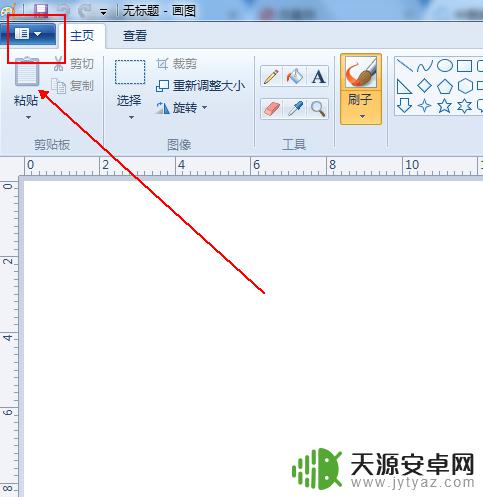
2.在弹出的菜单列表中单击【打开】选项,载入需要处理的图片。
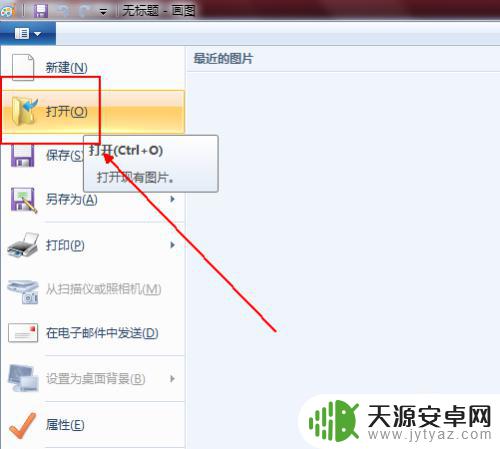
3.点击上方工具栏上【选择】下方的倒三角。
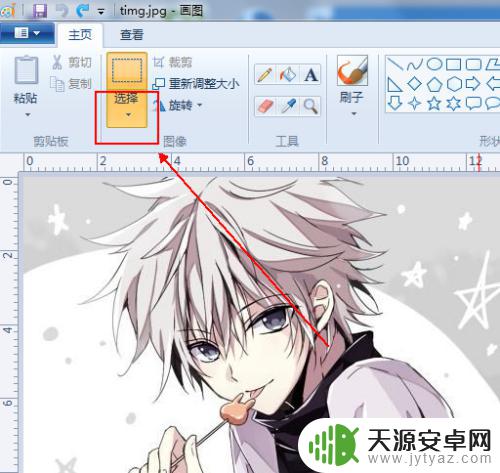
4.在弹出的菜单列表中单击【自由图形选择】选项。
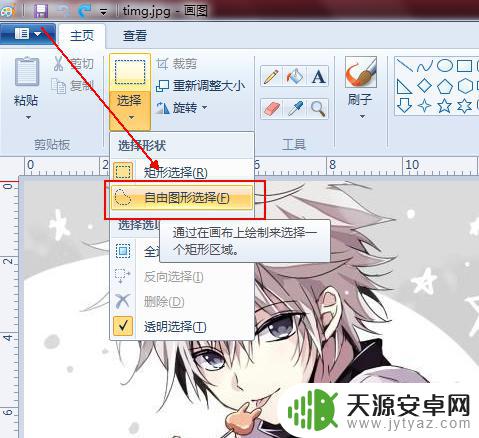
5.使用【自由图形选择】工具在画布上画出我们需要裁剪的图形形状。
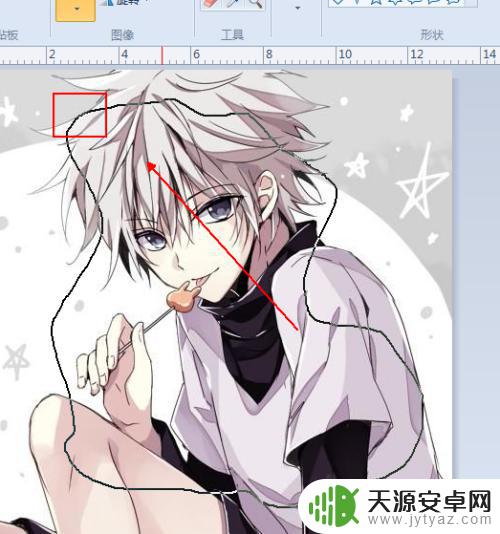
6.点击上方工具栏上的【裁剪】选项。
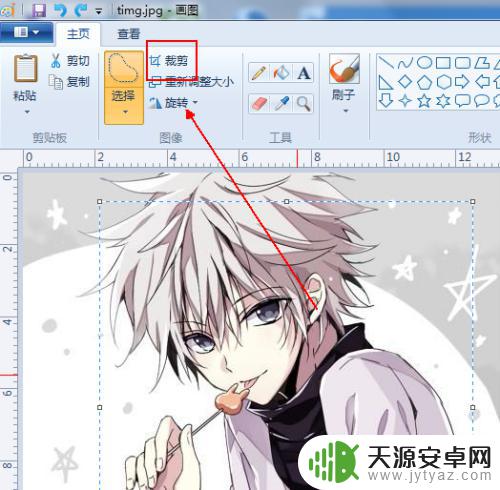
7.裁剪完成后,点击【保存】按钮即可。
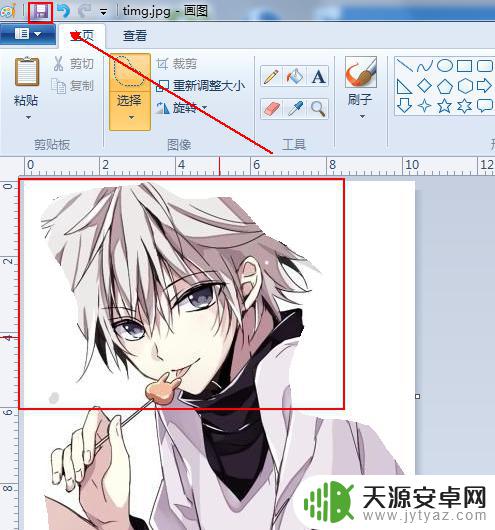
以上就是如何将图片裁剪成所需形状的方法,如果您遇到这种情况,请按照本文提供的方法进行操作,希望能够对您有所帮助。










